- La plupart des problèmes avec la plate-forme principale entraîneront le blocage de l'application.
- Le message Facebook ne fonctionne pas car le problème peut être dû à des problèmes de connexion, nous vous conseillons donc de redémarrer le modem.
- La réinstallation de l'application mettra à jour votre application et éliminera tout problème de cache potentiel.

- Migration facile: utilisez l'assistant Opera pour transférer les données existantes, telles que les signets, les mots de passe, etc.
- Optimisez l'utilisation des ressources: votre mémoire RAM est utilisée plus efficacement que dans d'autres navigateurs
- Confidentialité renforcée: VPN intégré gratuit et illimité
- Pas de publicité: le bloqueur de publicités intégré accélère le chargement des pages et protège contre l'exploration de données
- Adapté aux jeux: Opera GX est le premier et le meilleur navigateur pour les jeux
- Télécharger Opéra
L'erreur de message Facebook qui ne fonctionne pas peut avoir diverses causes. Malheureusement, il peut être difficile d'identifier une raison spécifique.
Les utilisateurs peuvent rencontrer des problèmes tels que l'application ne s'ouvre pas ou ne charge pas trop lentement les photos ou les vidéos.
Simple problèmes de connectivité, l'incompatibilité des applications et la corruption du cache ne sont que quelques causes possibles.
Notre objectif est de bien vous expliquer les origines de ce problème et de vous apporter les solutions adéquates.
Pourquoi mes messages Facebook ne fonctionnent-ils pas ?
Bien que le problème puisse provenir de votre appareil, l'application a un historique de problèmes.
De plus, le logiciel peut rencontrer des erreurs et vous causer des désagréments en raison de problèmes de connectivité et Wi-Fi incohérent.
Ayez un accès stable 24h/24 et 7j/7 à votre FB et Messenger.
Si vous êtes une personne qui utilise largement Facebook et Messenger, vous voudrez peut-être essayer Opera - un navigateur avec les deux intégrés qui vous gardera toujours connecté. Leur utilisation dans ce navigateur s'accompagne d'excellents avantages, tels que le bloqueur de publicités intégré et un VPN intégré qui vous aidera à changer de serveur en cas d'erreur de connexion.
De plus, si vous utilisez Facebook et Messenger pour plus que du plaisir, vous pouvez utiliser les limiteurs personnalisés d'Opera pour limiter l'utilisation de la RAM, du processeur et de la bande passante de certains onglets. Ainsi, vous pouvez être sûr que votre messagerie fonctionne toujours et que vos pages affichent vos publications et vos annonces.

Opéra GX
Ne manquez rien d'important sur votre compte Facebook ou Messenger.
Obtenir Opera GX
Comment réparer Facebook lorsque mes messages ne fonctionnent pas ?
1. Redémarrez votre appareil
La chose la plus simple à faire au départ est de réinitialiser votre appareil si vous remarquez quelque chose d'étrange avec Messenger. Ce faisant, tout cache et toute mémoire qui auraient pu entraver les opérations du système seront effacés.
Quittez l'application Messenger et trouvez le bouton d'alimentation de votre appareil pour éteindre le téléphone. Avant de maintenir le bouton d'alimentation enfoncé pour redémarrer votre smartphone, attendez au moins 15 secondes.
Relancez l'application Messenger une fois l'appareil allumé pour voir si cela résout le message Facebook qui n'affiche pas le problème.
2. Effacer le cache de Messenger
Sur iPhone :
- Aller à Paramètres, puis faites défiler jusqu'à Général.
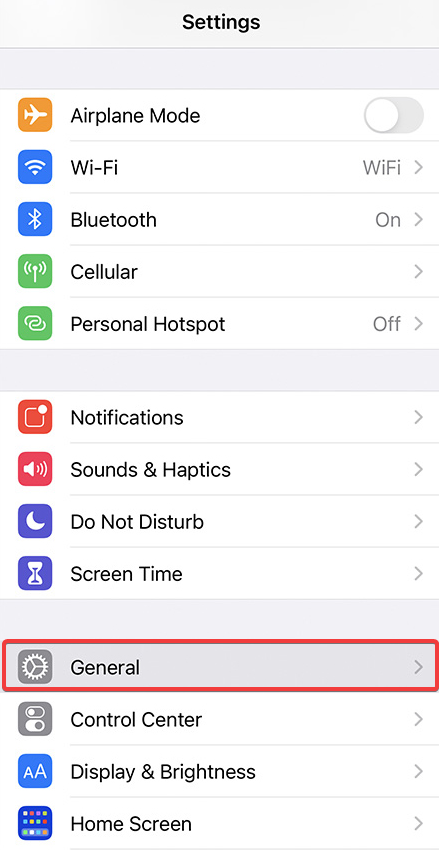
- Sélectionner Stockage iPhone.
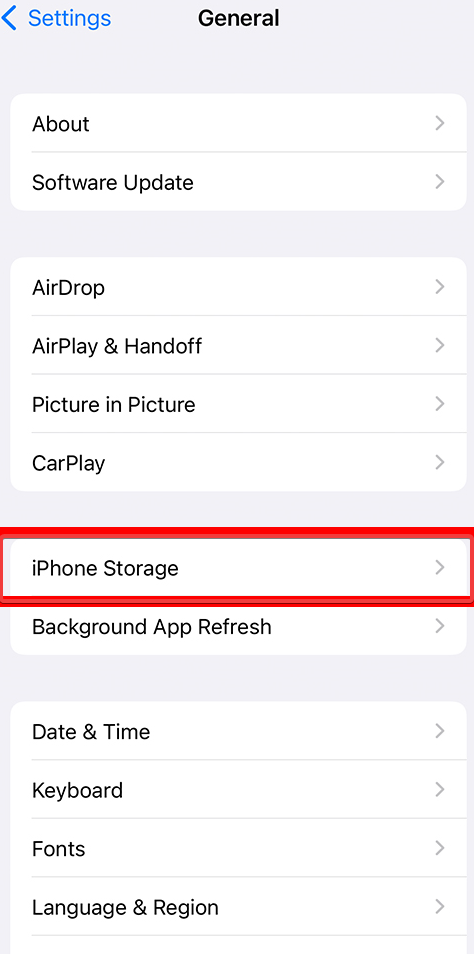
- Une fois que votre appareil a calculé le nombre de stockage, sélectionnez le Messager application.
- Sur la page de l'application, appuyez sur Décharger l'application.
Sur Androïd :
- Ouvrir Paramètres puis aller à Applications et notifications.
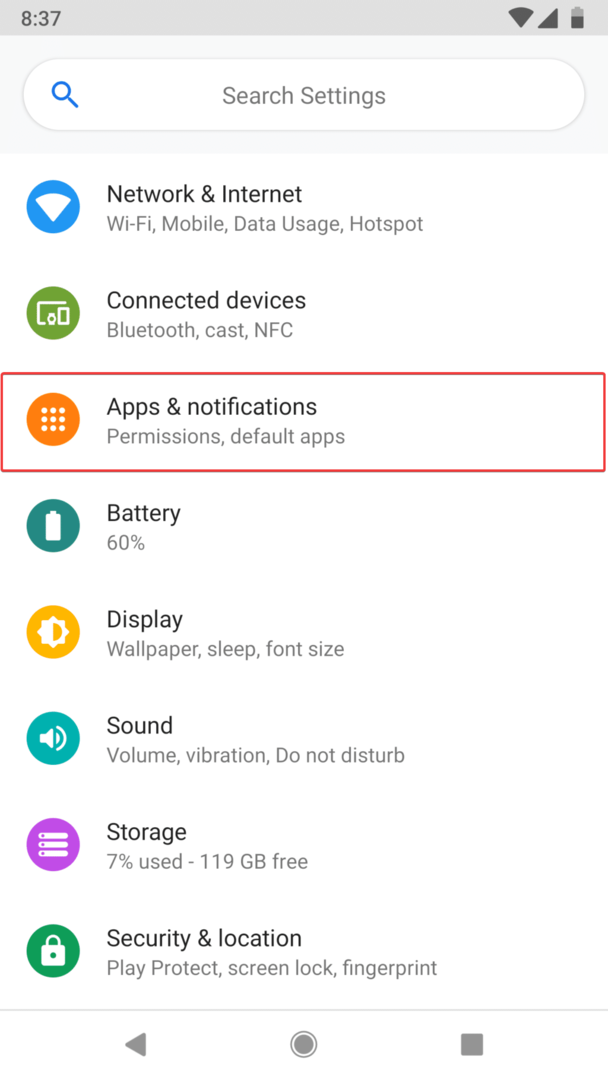
- Appuyez sur le Application de messagerie pour ouvrir le menu.
- Appuyez sur Stockage et cache sous le Informations sur l'application.
- Sélectionner Effacer le stockage.

Cette technique efface tous les bogues de l'application Messenger créant le cache, comme le redémarrage de votre téléphone. Cette approche est pratique, principalement lorsque Messenger ne se lance pas ou continue de planter.
N'oubliez pas que le nettoyage du cache de l'application supprime les fichiers temporaires, donc une fois que vous l'avez utilisé, vous n'aurez pas à vous reconnecter ou à réinstaller Messenger.
- Comment réparer l'erreur de synchronisation du dossier de travail 0x8007017c
- Erreur de pilote automatique 0x81036502: comment y remédier en 4 étapes
- Clé USB affichée comme non allouée? 2 façons de le réparer
- Afd.sys BSoD Error: 7 façons de le réparer rapidement
- Utilisation élevée du processeur par Kaspersky: comment la réduire efficacement
3. Réinstaller Messenger
- Touchez et maintenez le Messager l'icône de l'application, puis appuyez sur Désinstaller ou Retirer.

- Visitez l'App Store sur votre téléphone (Jeu de Google pour Androïd et Magasin d'applications pour iphone.)
- Rechercher Messager dans la barre de recherche et installez la dernière version de l'application.
Conseil d'expert :
SPONSORISÉ
Certains problèmes de PC sont difficiles à résoudre, en particulier lorsqu'il s'agit de référentiels corrompus ou de fichiers Windows manquants. Si vous rencontrez des problèmes pour corriger une erreur, votre système peut être partiellement endommagé.
Nous vous recommandons d'installer Restoro, un outil qui analysera votre machine et identifiera la panne.
Cliquez ici pour télécharger et commencer à réparer.
L'application peut également être désinstallée et réinstallée pour résoudre le problème de message Facebook non envoyé.
Cela garantit que vous disposez de la version la plus récente du logiciel et permet l'installation de nouvelles données sur votre appareil.
Cela réinitialisera votre application en plus de la mettre à jour vers la version la plus récente pour résoudre le problème du message Facebook qui n'apparaît pas.
4. Vérifier la connexion Internet
Nous subissons fréquemment des fluctuations ou des interruptions d'Internet, ce qui peut altérer la fonctionnalité des applications mobiles telles que Messenger.
Lorsque cela se produit, il est conseillé de vérifier votre réseau Wi-Fi et votre connexion Internet.
Vérifiez votre modem pour voir si des problèmes matériels doivent être résolus pendant que vous y êtes. Vous pouvez réinitialiser votre modem pour résoudre les problèmes potentiels.
Il serait utile d'attendre au moins 15 secondes après avoir éteint votre modem avant de le rallumer.
Y a-t-il un problème avec Messenger en ce moment ?
Au moment de la rédaction de cet article, quelques utilisateurs signalent que Facebook Messenger ne fonctionne pas correctement.
Ces utilisateurs ont affirmé avoir contacté l'assistance pour obtenir de l'aide et ont signalé le problème.
En dernier recours, vous pouvez également redémarrer l'application pour voir si cela vous aide.
Appuyez sur le bouton d'accueil, affichez la liste des applications (généralement le bouton à côté du bouton d'accueil), choisissez l'application de messagerie, faites glisser vers le haut pour la fermer, puis ouvrez à nouveau l'application.
Étant donné que les serveurs Facebook alimentent l'application, des problèmes avec la plate-forme principale peuvent également entraîner le blocage ou le mauvais fonctionnement de l'application.
Cela vous aidera également si vous gardez un œil sur Site Web Down Detector pour le statut Facebook, qui signale tout problème avec l'application et permet aux utilisateurs de commenter leurs problèmes et les solutions possibles.
Message Facebook, les problèmes qui ne fonctionnent pas sont généralement liés au logiciel et résolus rapidement en redémarrant l'application ou le téléphone, ils ne constituent donc pas un problème important.
Si le problème concerne les serveurs, vous pouvez essayer une alternative en attendant que le problème de disparition du message Facebook soit résolu.
Dans la section des commentaires ci-dessous, faites-nous savoir si vous avez pu résoudre le problème.
Vous avez toujours des problèmes? Corrigez-les avec cet outil :
SPONSORISÉ
Si les conseils ci-dessus n'ont pas résolu votre problème, votre PC peut rencontrer des problèmes Windows plus profonds. Nous recommandons télécharger cet outil de réparation de PC (évalué Excellent sur TrustPilot.com) pour y répondre facilement. Après l'installation, cliquez simplement sur le Lancer l'analyse bouton puis appuyez sur Tout réparer.


